Steam Link'in Bağlanmamasını Düzeltmenin 5 Yolu (08.13.25)
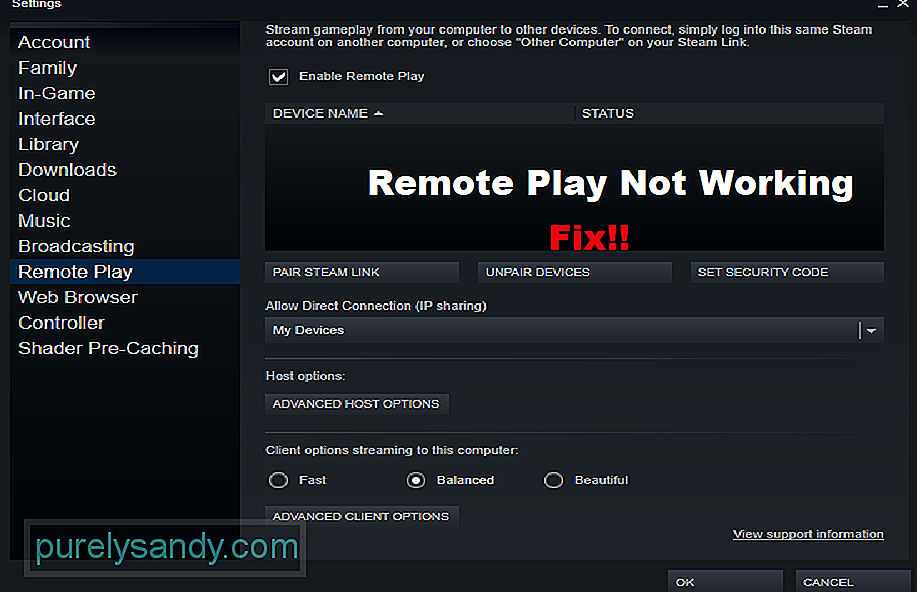
Steam Link, Steam tarafından başlatılan harika bir hizmettir. Hizmet, oyuncuların buhardaki tüm oyunlarını telefonlarına, TV'lerine veya tabletlerine aktarabilmelerini sağlar. Daha da iyisi, Steam Link'in tamamen ücretsiz olmasıdır.
Bu, herhangi bir oyunu uzaktan yayınlamak istiyorsanız, sizden tek yapmanız gereken o oyunun bir kopyasını Steam'inizde bulundurmanızdır. Steam Link'i kullanabilmek için, oyununuzu yayınlamak istediğiniz cihaza bir uygulama yüklenir. Hizmet gibi, uygulama da tamamen ücretsizdir.
Steam Link'in Bağlanmaması Nasıl Düzeltilir?Steam Link ücretsiz olduğu için her kullanıcının bu servisleri kullanmasına izin verilir. Ne yazık ki, Steam Link ile ilgili sorunlarla ilgili birçok kullanıcı şikayeti gördük. Onlara göre, Steam Link bilgisayarlarına bağlanmıyor.
Eğer siz de benzer bir sorunla karşılaşıyorsanız, o zaman bazı sorun giderme işlemleri yapmanız gerekecektir. Bugün, sorunu nasıl çözebileceğinizin tüm farklı yollarını öğrenmenize yardımcı olacağız. Aşağıda belirtilen tüm sorun giderme adımları aşağıda verilmiştir:
Steam Link'i çalıştırmak için ilk koşullardan biri, hem akış yapmak istediğiniz cihazın hem de Steam'in kurulu olduğu asıl cihaz aynı ağa bağlı. Şu anda her iki cihazda da farklı ağlar kullanıyor olabilirsiniz.
Steam Link'i çalıştırmaya çalışırken akıllı telefonlarının hücresel ağda olduğu yerde hata yapan kullanıcıları bulduk. Bu nedenle, her iki cihazın da aynı ağa bağlı olduğundan emin olmanızı öneririz. Ayrıca, bağlandıkları ağda herhangi bir sorun olmadığından emin olun.
Steam Bağlantısını kullanarak oyunlarını düzgün bir şekilde yayınlamadan önce, yayın seçeneğini etkinleştirmeleri zorunludur. Seçenek, ev içi akış ayarları menüsünün altında bulunabilir.
Masaüstünüzde buhar istemcisini açarak başlayın. Şimdi, ev içi akış ayarları sekmesini bulmanız gereken ayarlar seçeneğini arayın. Burada tek yapmanız gereken akış seçeneğini etkinleştirmek. Seçenek zaten etkinleştirilmişse bu adımı atlayın ve bir sonrakine geçin.
Emin olmanız gereken bir şey de, ağa bağlı her iki cihazın da hemen hemen aynı IP'ye sahip olmasıdır. adres. Sondaki sadece birkaç rakam birbirinden biraz farklı olmalıdır. Her iki cihazdaki diğer tüm rakamlar eşleşmelidir.
Bu cihazlarda IP adresini nasıl kontrol edeceğinizi bilmiyorsanız, yapmanız gereken tek şey yönlendirici ayarlarınıza giriş yapmaktır. Buradan yönlendiriciye bağlı cihazları açın. Bu sekmede cihazların listesini ve her cihazın IP adresini görmelisiniz.
Bu soruna yönelik bir başka olası düzeltme, her iki cihazda da LAN bağlantısı kullanmanızdır. Ancak bu, yalnızca LAN bağlantı noktasına sahip bir Dizüstü veya tablet kullanıyorsanız mümkündür. Akıllı telefon kullanıyorsanız cihaza LAN kablosu takamazsınız.
Her iki cihazda da kablolu bağlantı kullanmak, cihazlar arasında güçlü bir bağlantı kurulmasını sağlar. Akışla ilgili sorunların çoğu, her iki cihazda da LAN kullanılarak çözülmelidir.
Bu sorun için son bir olasılık, Windows Güvenlik Duvarı'nın cihazınızın düzgün algılamamasına neden olur. Eğer öyleyse, oyununuzu yayınlayamazsınız. Bu nedenle, Güvenlik Duvarı ayarlarınızı kontrol edin ve Güvenlik Duvarından herhangi bir müdahale gelmediğinden emin olun.
Son Söz
İşte, uygulanabilecek 5 farklı sorun giderme adımı vardır. Steam Link'in bağlanmamasını düzeltmek için kullanılır. Tek yapmanız gereken hızlı bir düzeltme için bu talimatları takip etmektir. Adımlardan hiçbiri işinize yaramıyorsa, sorun büyük olasılıkla ağınızda veya buhar istemcisinin kendisindedir.
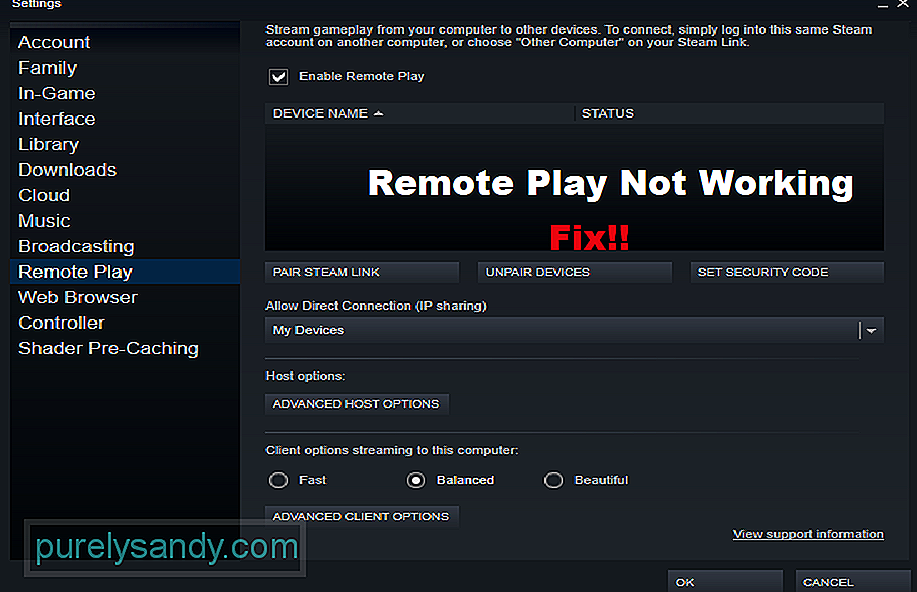
Youtube videosu: Steam Link'in Bağlanmamasını Düzeltmenin 5 Yolu
08, 2025

